浏览器快捷键、Win自带SnippingTool、第三方工具PicPick/Snagit等可滚动截长图,或手动拼接。注意浏览器兼容性、隐私保护及系统版本差异,选择最适合方法。
以下是电脑滚动截长图的实用方法,结合了系统工具和第三方软件,操作简单且高效:
一、浏览器滚动截长图(通用方法)
Chrome内核/Windows edge等主流浏览器
按下快捷键 Ctrl+Shift+S(Windows)或 Cmd+Shift+S(Mac),调出截图工具栏
选择「捕获整页」或「滚动截屏」功能,系统会自动滚动页面生成完整长图
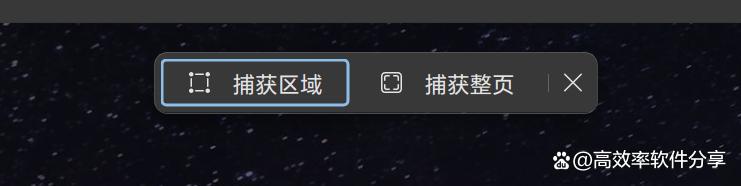
二、Windows系统自带工具
Snipping Tool(截图工具)
搜索打开「截图工具」→ 选择「滚动窗口」模式
点击「新建」后,自动滚动页面并生成长图(支持暂停调整)
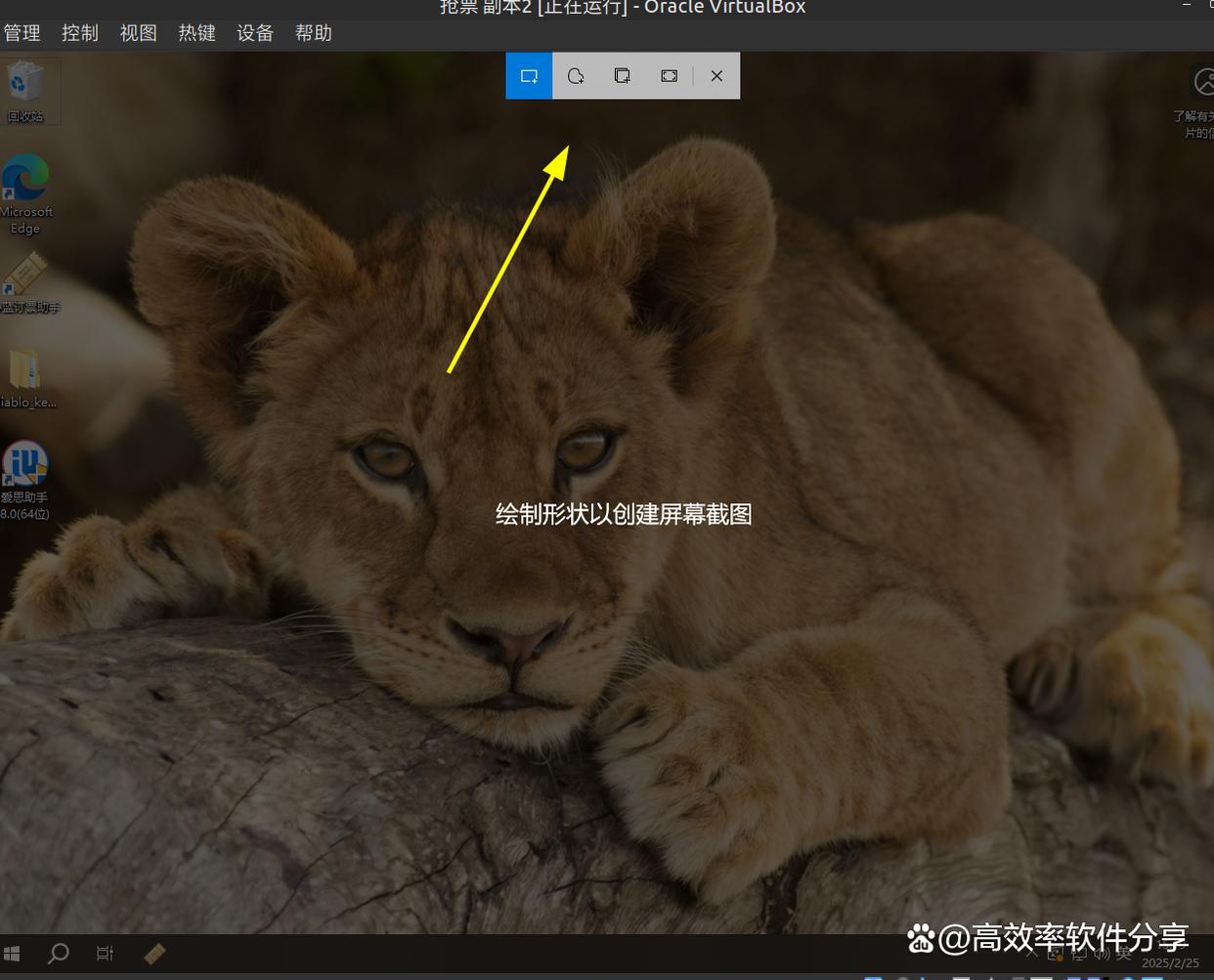
Windows+Shift+S快捷键
任意区域截图后,粘贴到Word/画图工具中,手动拼接多张截图(适合简单长图)
三、第三方专业工具(推荐)
PicPick(免费)
下载安装后,选择「截取滚动窗口」功能,自动滚动生成长图
Snagit/FastStone Capture(付费)
支持高级滚动截屏,可自定义截图速度、保存格式(如PDF/PNG)
QQ/微信截图(社交工具)
登录QQ后按 Ctrl+Alt+A 截图,点击「剪刀图标」滚动截长图
四、手动拼接长图(备用方案)
用系统截图工具(如 PrtScn+画图工具)逐屏截图,保存为多张图片
用 Photoshop/GIMP 等软件按顺序拼接,注意调整重叠区域
注意事项
浏览器兼容性:部分旧版浏览器需安装插件实现滚动截屏
隐私保护:截取他人页面内容可能涉及侵权,需遵守法律法规
系统版本差异:Windows 11及以上推荐使用「截图工具」,旧版系统可用「Snipping Tool」
根据需求选择最适合的方法,快速搞定长图截取! 🚀
本文来自于百家号作者:高效率软件分享,仅代表原作者个人观点。本站旨在传播优质文章,无商业用途。如不想在本站展示可联系删除
